
- 收藏本站
- 上传模板
- 技术交流

时间:2021-08-30 所属栏目:综合技巧 版本:图文 大小:11.04 MB 推荐星级:5 颗星 阅读:次 下载:次 来源:向天歌演示←点击进入作品集
Hello大家好~我是峭壁
看到今天推文的标题会不会觉得有点好奇~咦?不用图片也能做PPT吗?(原稿自带的人物照片不算哈)
能!而且效果还不错。无图无真相,我们先来看一下前后对比图吧!


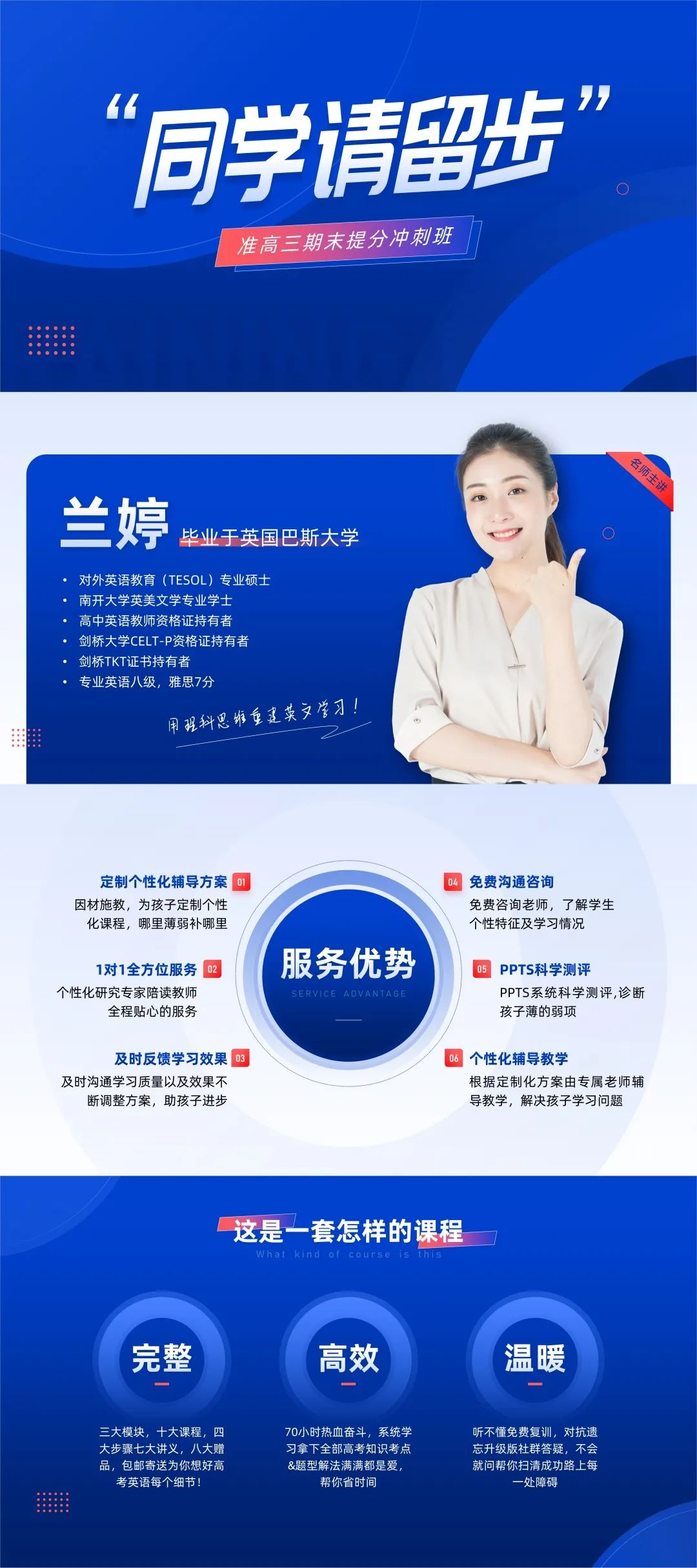
PPT全程没有用到原稿以外的图片,仅通过PPT自带的功能进行制作
虽然说修改后的PPT不能算十分惊艳,但也至少达到了70分啦,用来汇报工作可以说绰绰有余了
接下来我们就来解析一下这份PPT是如何制作的吧
先看原稿,这是一份课程宣传PPT
每页的文案内容结构很清晰,页面类型为封面页、人物介绍页、六点式页面以及三点式页面

像这样的PPT,我们就可以先在脑子里规划每页的排版结构啦
可以先画个草图~熟练了可以在脑子里完成这一步
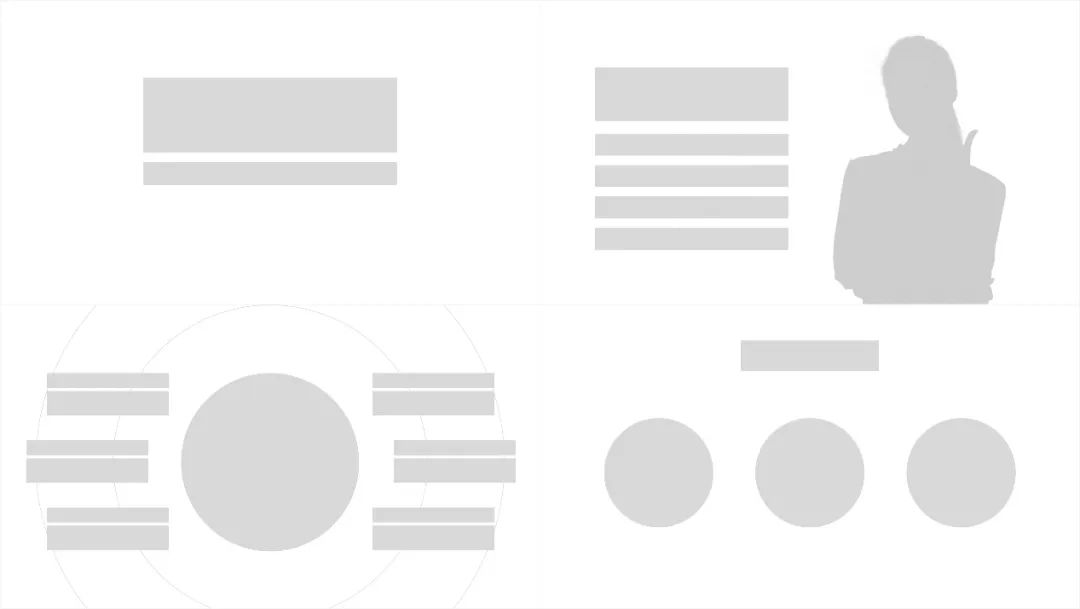
Ok,接下来是确定规范,这里包括字体和配色,定下来之后整份的风格就要跟着走了,保持一整份PPT的风格一致
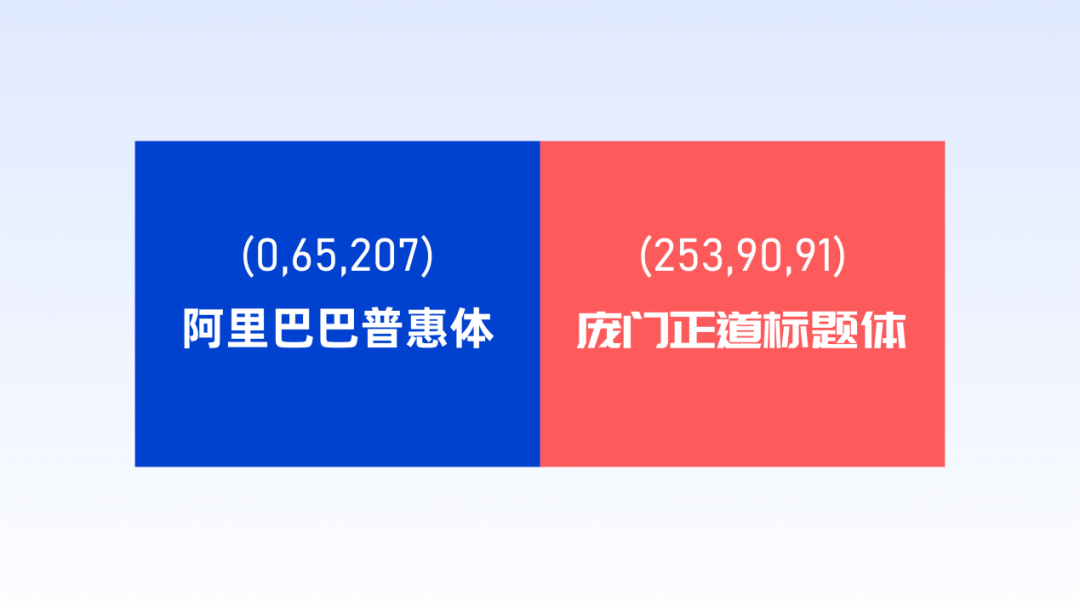
文字排版太素怎么搞?你应该看到过有些PPT一张图配一些文案,好像立马就贼高级,甲方求着要给你加钱一样,像下面这页:简约类的高级感,看着也不难啊,无非就是PowerPoint的效果要琢磨一下怎么实现,如果你这么想,那就大错特错了,因为如果你不会文字编排,很可能出来的画面是类似这样的:
hello大家好,我是二木,今儿给大家上一堂PPT版式课,说起PPT版式啊,你可能下意识的会想到这样的图:但你有没有发现,看过那么多PPT版式图,我压根不会用啊!
你好,我是陈西。今天找到了一些比较可爱的图片,于是用PPT随手设计了几个图文排版的效果页面。虽是这样说,但还是花了些许心思的,相信大家也会有所收获。整体秉承简约主义,简约和简单不一样,简单可能只是简单,但是简约却可以体现高级感。我们来看一下这几个高级的图文排版案例。
有位可爱的老人,一生酷爱书法,在80岁这年亲手写了一套独具风格的字体,并授权Keynote研究所和秋叶PPT面向全社会联合发布,全渠道免费商用!本教程是演示佛系体的精美排版案例赏析,欲下载字体,请关注文末二维码,按提示下载。
本期《另P蹊径》真的值得好好研究,你可能会看到,未来的PPT制作趋势,我们曾经写过很多段子调侃PPT,比如这样的表情包,但是到了AI只能时代... ... ,这已经不是表情包,而是现实。
全图型PPT图片处理:图片蒙版;局部蒙版;图片颜色;删除背景。全图型PPT图片处理方法及排版技巧——i妙招系列ppt教程。
小面板,大威力,iSlide插件设计排版之设计工具,在iSlide插件中,有一个神奇的小面板,叫做“设计工具”,“设计工具”面板中有一堆非常好用的小功能,第一组:对齐工具;第二组:统一大小工具;第三组:调整图层顺序工具; 第四组:布尔运算(形状合并);第五组:原位复制粘贴;第六组:吸附工具;打开设计工具面板,准备起飞!
PPT排版原理探究(二):我在OK群进行了如下测试:调查问题:哪个看起来最舒服?结果统计:40位OK群友进行了投票,分析:我们先来确定一个基准尺寸,分析:大家投票最少的示例,分析:大家投票最多、最相近的示例,猜想推论,猜想推论,文本框的边距是文字尺寸的1-2倍时效果比较好,也就是:边距中最好能塞入1-2个文字。